Στο νέο Outlook για Windows, εμφανίζεται ένας διακόπτης στην επάνω δεξιά γωνία του παραθύρου του Outlook.
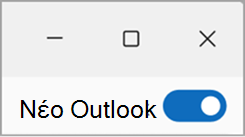
Ενώ είναι ενεργοποιημένος ο διακόπτης, εάν προσπαθήσετε να εκκινήσετε το κλασικό Outlook για Windows ή την Αλληλογραφία των Windows, θα ανακατευθυνθείτε αυτόματα στο νέο Outlook για Windows.
Σημείωση: Το νέο Outlook εξακολουθεί να είναι σε προεπισκόπηση για εταιρικούς ή σχολικούς λογαριασμούς με άδεια χρήσης του Outlook. (Αυτοί οι λογαριασμοί συνήθως εκχωρούνται σε εσάς από το διαχειριστή του οργανισμού σας και είναι ο λογαριασμός που χρησιμοποιείτε κατά την είσοδο σε υπηρεσίες της Microsoft στην εργασία ή στο σχολείο.)
Επιστροφή στην κλασική έκδοση του Outlook για Windows
Εάν κάνατε εναλλαγή στη νέα προεπισκόπηση του Outlook για Windows από το κλασικό Outlook για Windows, κάθε φορά που προσπαθείτε να εκκινήσετε το κλασικό Outlook για Windows θα ανακατευθυνθείτε στη νέα προεπισκόπηση του Outlook για Windows. Μπορείτε να επιστρέψετε στο κλασικό Outlook για Windows, επιλέγοντας το κουμπί εναλλαγής στη νέα εφαρμογή Outlook για Windows.
Εάν για κάποιο λόγο δεν βλέπετε ένα κουμπί εναλλαγής στο νέο Outlook για Windows, δοκιμάστε τα παρακάτω βήματα αντιμετώπισης προβλημάτων:
-
Βεβαιωθείτε ότι προσπαθείτε να εκκινήσετε το κλασικό Outlook για Windows από το μενού "Έναρξη" των Windows και όχι από το νέο Outlook για Windows. Το νέο Outlook για Windows έχει μια ετικέτα "Δημιουργία" στο εικονίδιο εφαρμογής του. Για το κλασικό Outlook, επιλέξτε το εικονίδιο χωρίς ετικέτα "Δημιουργία".
-
Από το μενού "Έναρξη" των Windows, πληκτρολογήστε "Registry Πρόγραμμα επεξεργασίας" στο πλαίσιο αναζήτησης και επιλέξτε την εφαρμογή Registry Πρόγραμμα επεξεργασίας.
-
Μεταβείτε στην ακόλουθη διαδρομή: Computer\HKEY_CURRENT_USER\Software\Microsoft\Office\16.0\Outlook\Preferences
-
Κάντε κύλιση στο κάτω μέρος της λίστας και κάντε διπλό κλικ στο useNewOutlook.
-
Εισαγάγετε 0 στο πεδίο Δεδομένα τιμής.
-
Προσπαθήστε να εκκινήσετε το κλασικό Outlook για Windows από το μενού "Έναρξη" των Windows.
Συμβουλή: Μην ξεχάσετε να επιλέξετε το εικονίδιο εφαρμογής που δεν διαθέτει νέα ετικέτα.










